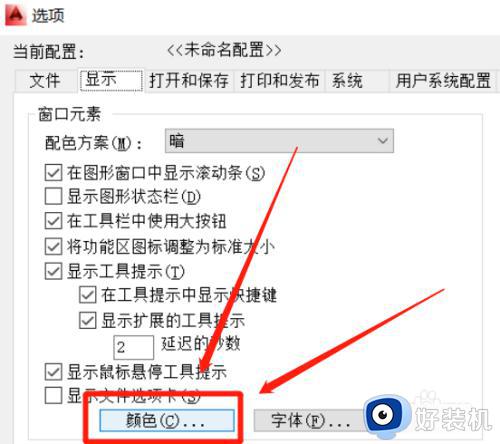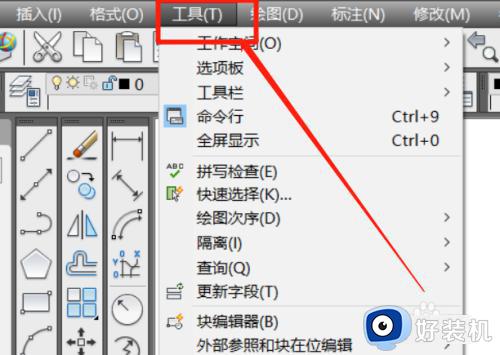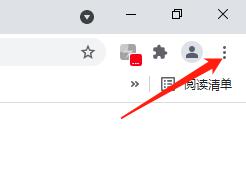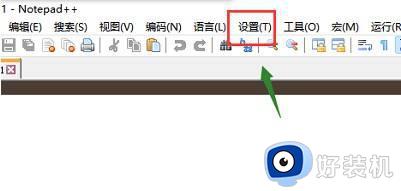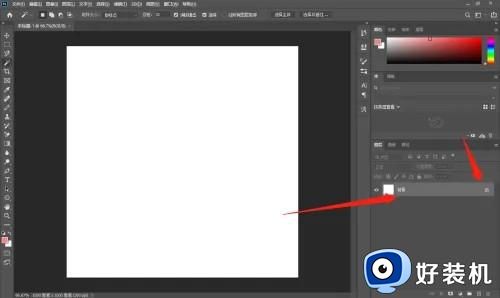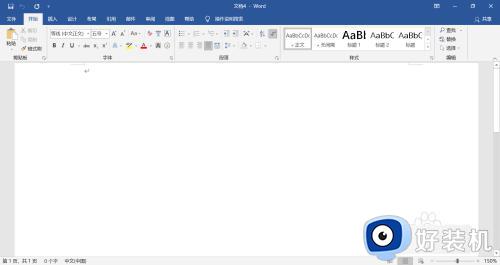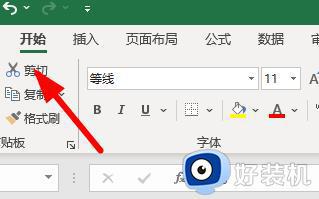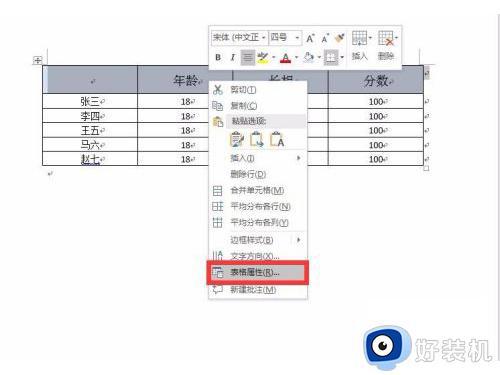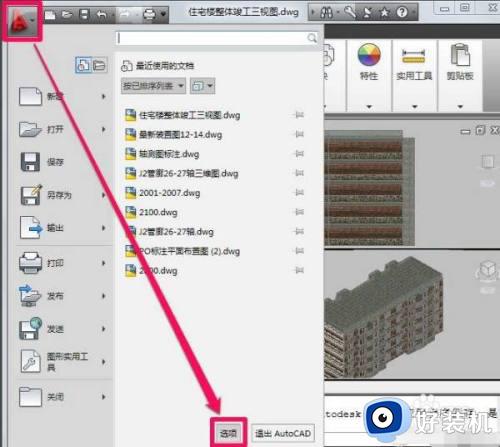cad怎么设置背景颜色 cad更改背景颜色设置步骤
时间:2023-09-14 16:13:30作者:xinxin
cad是专门应用于图纸DWG格式文件的编辑软件和图纸查看器,能够方便用户在办公或者学习时更好的进行图形编辑,而对于一些追求个性化设置的用户来说,想要对cad的界面背景颜色进行调整,可是cad怎么设置背景颜色呢?其实IFF很简单,接下来小编就给大家介绍一篇cad更改背景颜色设置步骤。
具体方法:
1、首先我们打开CAD。
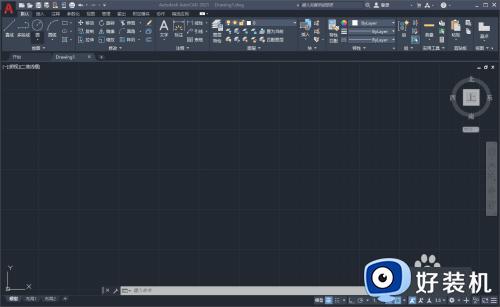
2、然后输入OP+空格弹出如下对话框。
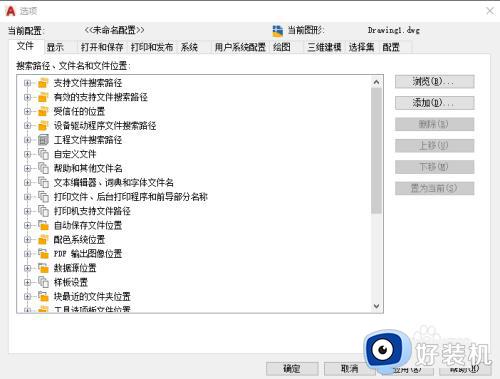
3、接着我们点击绘图。
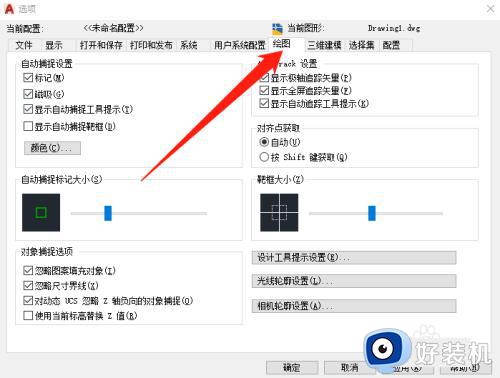
4、在点击颜色。
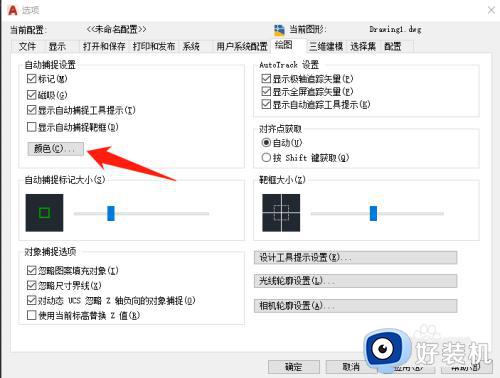
5、在弹出的对话框中选择二维模型空间。
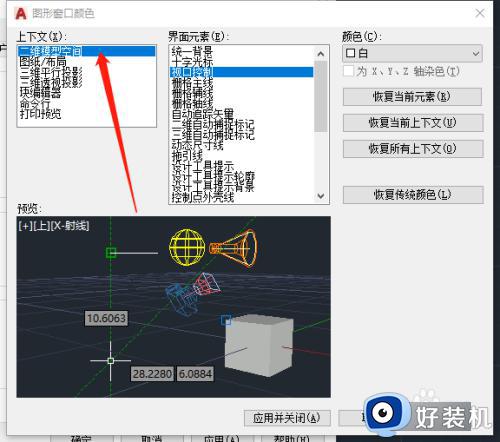
6、然后在界面元素下选择统一背景,并点击颜色。
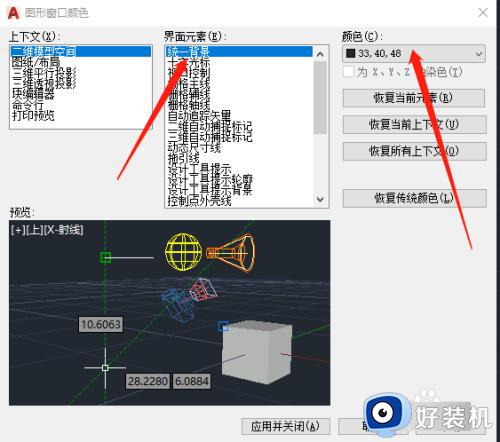
7、然后再选择一个自己喜欢的颜色就可以了。
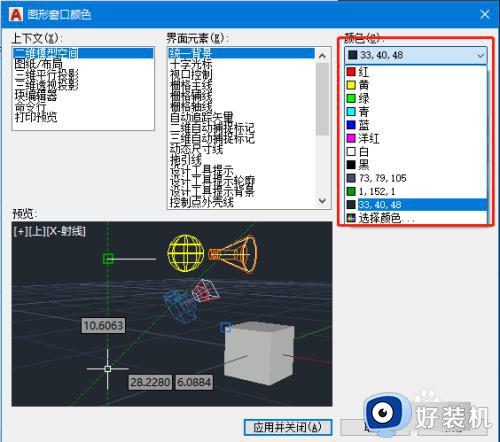
8、最后点击应用并关闭,颜色就改好了。
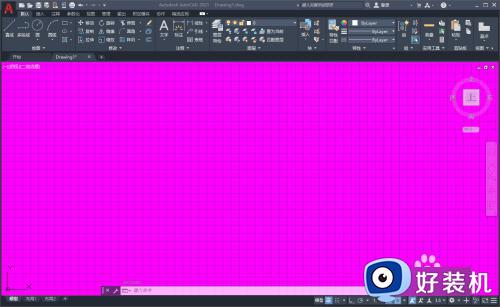
上述就是小编告诉大家的关于cad更改背景颜色设置步骤了,如果你也有相同需要的话,可以按照上面的方法来操作就可以了,希望本文能够对大家有所帮助。